热门标签
热门文章
- 1Git以及Gitlab的快速使用文档
- 2iOS签名校验那些事儿_xcode中signing & capabilities workflow设置all模式
- 3这篇transformer,我愿称之为最强!_transformer d_model
- 4快速部署 Apache SeaTunnel Web_seatunnel2.3.3 linux完整部署方案
- 5完全指南:在MacOS M1上安装Stable Diffusion WebUI,零基础也能上手。_stable diffusion webui macos
- 6CG-CTF-Web-文件包含_ctf web我能看到你的一举一动文件包含
- 7(2023)从零开始用qemu搭建虚拟arm环境_qemu arm
- 8分布式应用程序协调服务 ZooKeeper 详解_配置独立的zookeeper作为协同服务管理
- 9cas 4.0 集群中的ticket共享_org.jasig.cas.ticket.registry.redisticketregistry
- 10uniapp获取wifi连接状态_uniapp的app如何判断ios判断网络状态
当前位置: article > 正文
MacBook Pro (m1) 安装 Miniforge3 安装 Jupyter notebook 使用python。_miniforge安装 jupyter notebook
作者:你好赵伟 | 2024-04-30 15:16:22
赞
踩
miniforge安装 jupyter notebook
一.安装condo
1_1.下载Miniforge3-MacOSX-arm64(适用于 M1芯片的 arm64版本)。
下载连接:GitCode - 开发者的代码家园
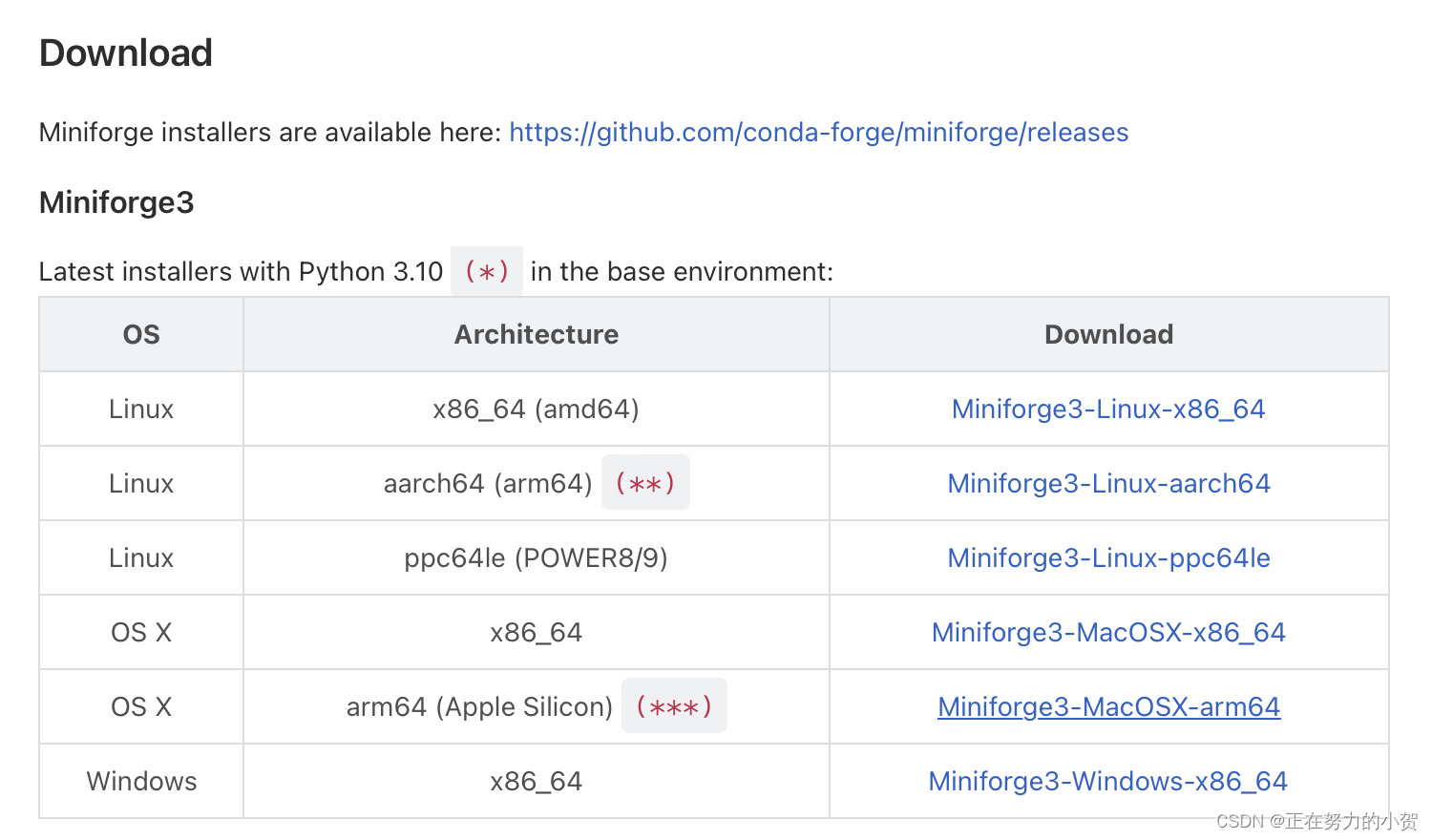 找到 Miniforge3-MacOSX-arm64 版本点击下载,接着进行下一步。
找到 Miniforge3-MacOSX-arm64 版本点击下载,接着进行下一步。
1_2.找到下载好的文件地址,打开Mac终端 输入
bash Miniforge3-MacOSX-arm64.sh注意:1.过程中 回车 建议按慢一点.
2.安装过程中会有yes/no选择,按自己需要选择(一般都全yes).
二.安装好 Miniforge3-MacOSX-arm64 后,接着安装 Jupyter notebook.
2_1.打开终端——输入以下安装命令
1.
conda install jupyter安装完成: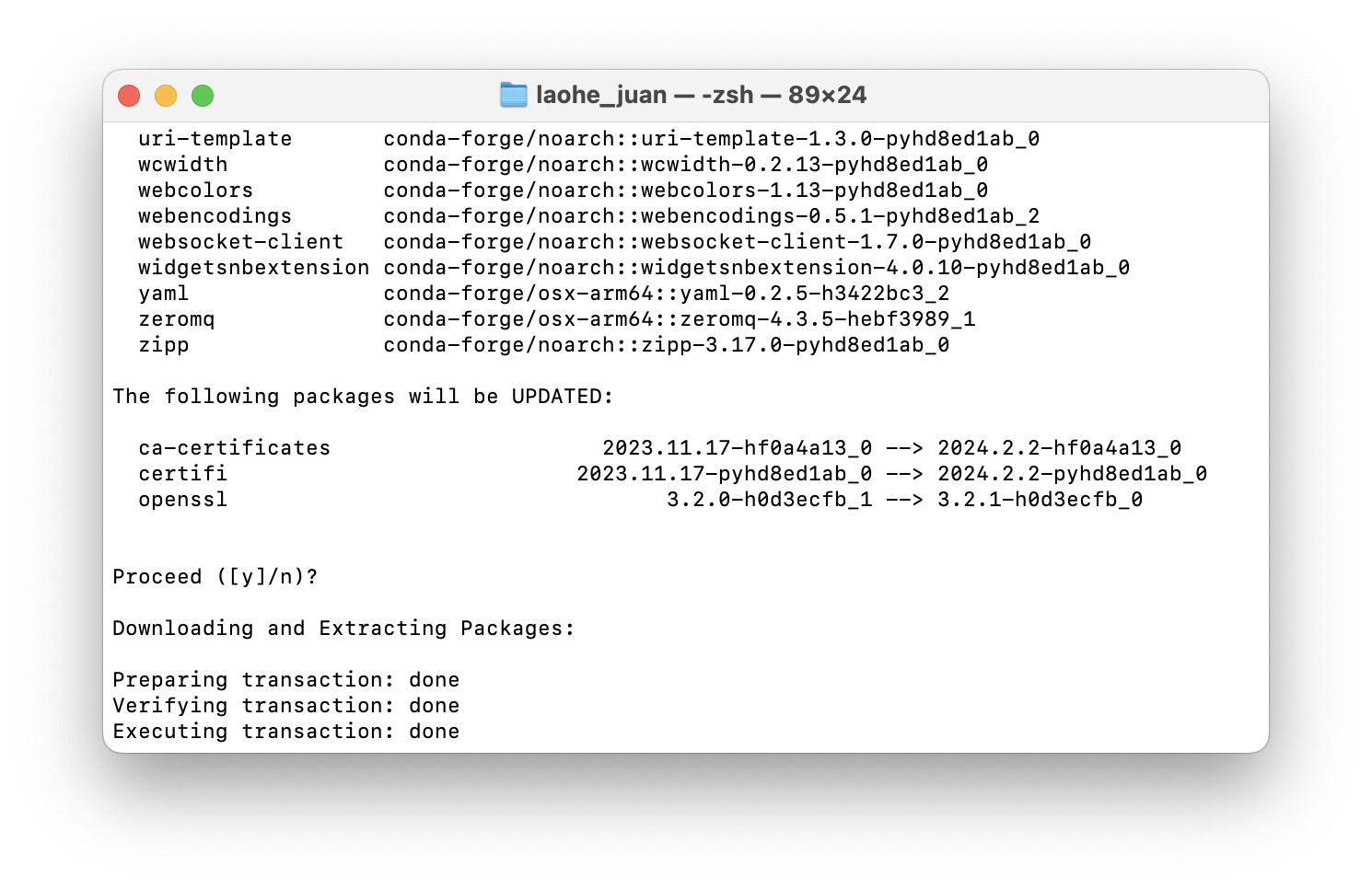
三.安装完成后启动 Jupyter Notebook (启动前确保当前为 base 状态)
开启为以下图样
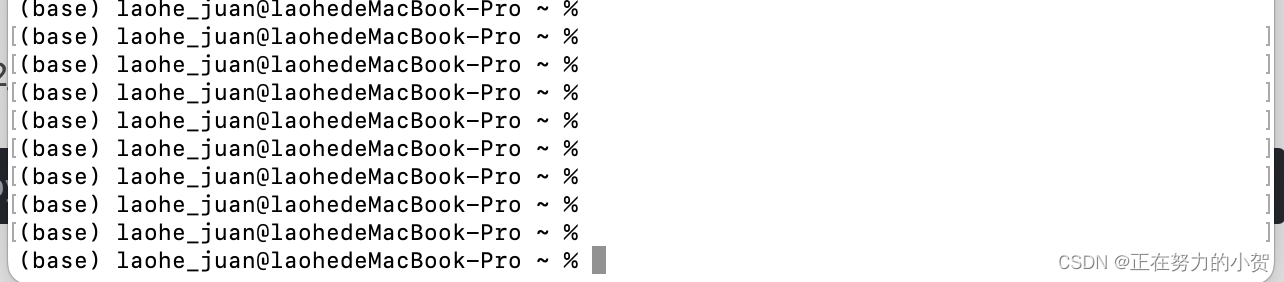
2_1.base 状态切换 命令如下
- conda activate //开启
- conda deactivate //关闭
2_2.最后在终端输入以下命令启动
jupyter notebook2_3.开启成功后会自动打开浏览器,一般页面显示的是本机的根目录(可切换其它目录)。
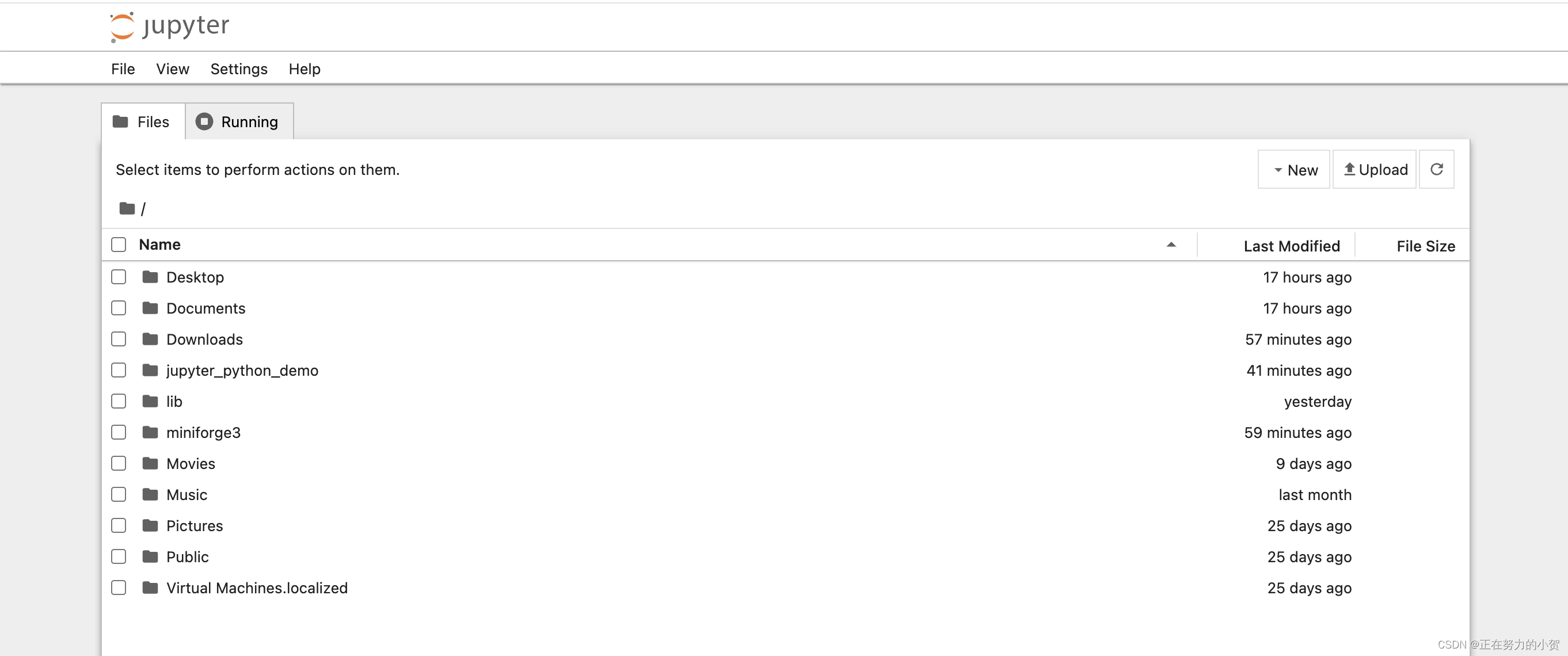
注意:1.终端为服务器所以不能关闭,否则页面失效。
2.Mac退出可在终端按 control c。
3.如果页面被关闭可在终端找到服务器地址,使用浏览器重新访问进入。以http://localhost:8888 开头的地址。
声明:本文内容由网友自发贡献,不代表【wpsshop博客】立场,版权归原作者所有,本站不承担相应法律责任。如您发现有侵权的内容,请联系我们。转载请注明出处:https://www.wpsshop.cn/w/你好赵伟/article/detail/513958
推荐阅读
相关标签


